Administración de Empleados
Los empleados son los miembros de la tripulación que trabajan en su(s) sitio(s).
Los empleados sirven como la columna vertebral de su negocio. Interactúan con sus clientes, completan tareas para respaldar las operaciones diarias e informan y, en algunos casos, resuelven problemas inesperados que surgen.
Contratar y programar empleados permite que su negocio funcione. Capacitar a sus empleados con el conjunto correcto de herramientas le permite a ellos (y a su equipo) prosperar.
Este artículo ilustrará cómo ver, agregar y modificar la información de los empleados.
Viendo Empleados
- Seleccione el icono de más opciones
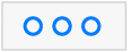 en la parte inferior derecha de la navegación
en la parte inferior derecha de la navegación - Seleccione
 Gestión de Sitios
Gestión de Sitios - Seleccione
 Empleados
Empleados - Los empleados están ordenados alfabéticamente por nombre
- Si tiene más de una tienda, los empleados aparecerán dentro de la sección "sin asignar" hasta que hayan sido asignados a un sitio
- Si tiene más de una tienda, los empleados aparecerán dentro de la sección "sin asignar" hasta que hayan sido asignados a un sitio
Filtrado de Empleados
Los empleados se pueden ver de las siguientes maneras:
- Por Empleado - Ordenados por empleados activos (asignados a un sitio) vs. inactivos (no asignados a un sitio)
- Por Sitio - Ordenados por sitio. Los empleados asignados a más de un sitio se mostrarán en cada sitio al que estén asignados. Los empleados que no estén asignados a un sitio no se mostrarán
- By Position - Ordenados por posición. Los empleados asignados a más de un puesto se mostrarán en cada puesto al que estén asignados. Los empleados que no estén asignados a un puesto no se mostrarán
Si tiene varios sitios que utilizan los mismos títulos de puesto, los puestos pueden aparecer duplicados al ver los empleados por puesto. Las posiciones con el mismo nombre siguen siendo únicas para cada sitio y, por lo tanto, se mostrarán por separado en esta vista.
Agregar Empleados
Como una solución completa que interactúa con los empleados sin problemas, hay algunos métodos para agregar un nuevo empleado que funcione mejor para su negocio.
- Para ver todos los detalles, siga las instrucciones en Agregar empleados
Modificar la Información del Empleado
Para modificar la información de los empleados:
- Seleccione un empleado para editar
- Seleccione Editar Empleado para modificar su información y detalles de trabajo
Una vez seleccionado el empleado, puede editar los siguientes detalles:
Información Básica
Estos son los detalles básicos del empleado:
- Nombre - este es el nombre del empleado y los cambios en el nombre solo son visibles en la aplicación Manager
- Correo electrónico - este es el correo electrónico del empleado y lo establece el empleado a través de la aplicación Empleado.
- Teléfono - este es el número de teléfono del empleado y lo establece el empleado a través de la aplicación Empleado.
- Dirección - esta es la dirección del empleado y los cambios en la dirección solo son visibles en la aplicación Manager
Sitio
Esta es la asignación de sitio para este empleado, donde puede seleccionar el sitio en el que trabaja el empleado.
Posición
Las posiciones representan el rol que el empleado tiene en el sitio. Un buen ejemplo es "Cajero" en un supermercado.
Esto le permite asignar a sus empleados a los puestos apropiados.
Fecha de Inicio
Esta es la fecha en que el empleado se unió a la compañía.
Pago por Hora
El pago por hora es la tarifa de pago por hora para su empleado.
Para fijar un salario:
- Seleccione dentro del campo de salario para introducir un salario
- Agregue una tasa de pago seleccionando el ícono más
en la navegación superior derecha de la pantalla Pago por Hora
- Agregue la siguiente información:
- Pago por Hora - esta es la tarifa de pago regular del empleado por hora.
- Fecha de inicio - Esta es la fecha efectiva de esta tasa de pago. Esto es particularmente importante durante los aumentos y los cambios en la tasa de pago, ya que los informes y cálculos utilizarán esta fecha para dar un total preciso.
- Seleccionar Guardar - guarda entradas y ediciones
- Pago por Hora - esta es la tarifa de pago regular del empleado por hora.
Borrar a un Empleado
Para borrar un empleado
- Seleccione el empleado
- Seleccione Editar en la esquina superior derecha
- Seleccione Borrar para eliminar al empleado
- Seleccione Borrar de nuevo para confirmar
Una vez que se elimina un empleado, el empleado no se puede recuperar, así que confirme antes de eliminarlo.
Incluso si se elimina un registro de empleado, su registro de trabajo aún se conservará para cualquier informe que cubra el período de tiempo que el empleado trabajó.
¿Necesita ayuda adicional?
Si aún tiene preguntas y / o necesita asistencia adicional, no dude en contactarnos.
Teléfono: 818.303.4166